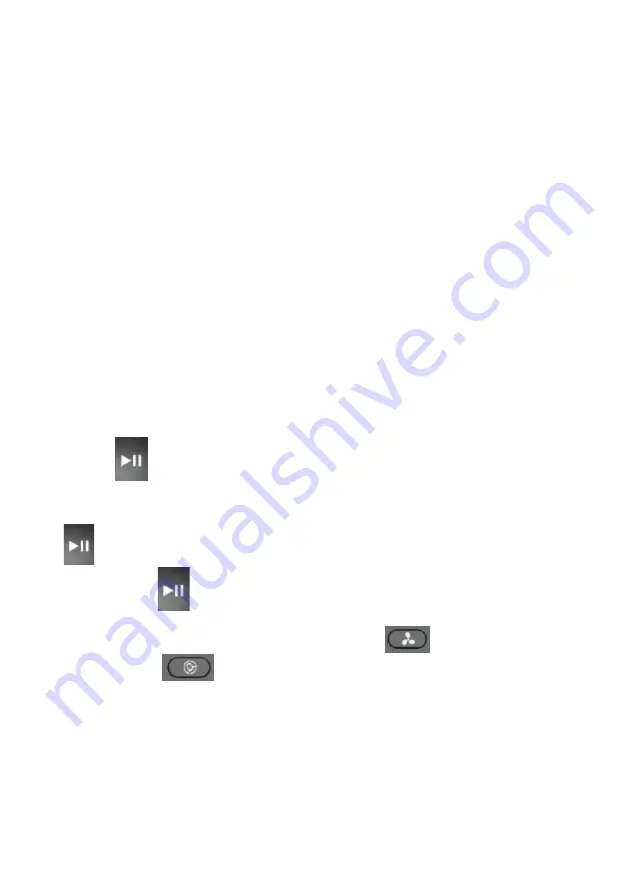
13
страницу
устройства
в
приложении
,
нажать
в
правом
верхнем
углу
символ
настройки
(«
звездочка
»)
выбрать
пункт
«
Контроль
прав
»
и
перевести
выключатель
«
Включить
контроль
прав
»
в
положение
«
Включено
».
После
этого
Вы
автоматически
становитесь
администратором
устройства
с
полными
правами
доступа
к
нему
,
все
остальные
пользователи
получают
уровень
доступа
«
Просмотр
».
Вы
можете
определить персональный
уровень
доступа
для
каждого
пользователя
.
Все
новые
пользователи
,
которые
будут
подключаться
к
прибору
уже
после
того
,
как
Вы
активировали
на
нем
функцию
контроля
прав
,
будут
получать
уровень
доступа
«
Просмотр
»
и
не
смогут
управлять
прибором
до
тех
пор
,
пока
Вы
,
или
другой
администратор
прибора
не
дадут
этому
пользователю
соответствующие
права
на
управление
.
3.
Возможность
поделиться
устройством
:
Вы
можете
просто
поделиться
управлением
своего
устройства
с
любым
человеком
,
у
кого
установлено
приложение
Polaris IQ Home.
Для
этого
Вам
необходимо
зайти
на
страницу
устройства
в
приложении
,
нажать
в
правом
верхнем
углу
символ
настройки
(«
звездочка
»)
выбрать
пункт
«
Контроль
прав
»
и
нажать
на
символ
«
Поделиться
»
в
правом
верхнем
углу
..
После
этого
вы
увидите
на
экране
QR
код данного
устройства
.
Для
того
,
чтобы
принимающей
стороне
просканировать
данный
QR
код
,
ей
необходимо
на
главном
экране
приложения
нажать
кнопку
«
Новое
устройство
»
и
в
появившемся
окне
нажать
на
пиктограмму
сканера
в
правом
верхнем
углу
.
Затем
необходимо
направить
камеру
телефона
на
предоставленный
передающей
стороной
QR
код
и
следовать
подсказкам
системы.
QR
код
можно
передавать
любым
удобным
способом
:
почта,
мессенджеры
,
социальные
сети
. QR
код
прибора
остается
неизменным
до
момента
активации
режима
Reset
на
приборе
.
После
Reset
старый
QR
код более
не
действителен.
4.
Мониторинг
состояния
подключения
:
нажав
в
настройках
прибора
на
соответствующую
кнопку
,
можно
оценить
качество
подключения
на
всех
участках сети
и
запустить
универсальный
помощник
для
получения рекомендаций
и проведения
дополнительных
настроек
.
УПРАВЛЕНИЕ
ПЫЛЕСОСОМ
БЕЗ
ИСПОЛЬЗОВАНИЯ
УДАЛЕННОГО КОНТРОЛЯ
1.
Если
переключатель
питания
включен
,
но
пылесос
находится
в
«
спящем
»
режиме
,
для
активации
прибора
однократно
без
удержания
нажмите
кнопку
«Auto»
на
корпусе
прибора
или
кнопку
на
пульте
дистанционного
управления.
Звучит однократный
сигнал
приветствия
,
прибор
переходит
в
режим
ожидания
.
При
этом
индикатор
кнопки
«Auto»
на
корпусе
прибора
мерцает
зеленым
цветом
.
2.
Для
старта
очистки
из
режима
ожидания
нажмите
кнопку
«Auto»
на
корпусе
прибора
или
кнопку
на
пульте
дистанционного
управления
,
пылесос
начнет
очистку
помещения
.
Повторное
нажатие
кнопки
позволяет
останавливать
прибор
.
3.
Режим
уборки
«
Максимум
»
позволит
пылесосу
работать
с
увеличенной
мощностью
всасывания
.
Для
включения
режима используйте
кнопку
на
пульте
управления
.
4.
Используя
кнопку
на
пульте
управления
,
Вы
можете установить
на
таймере
время
начала
уборки
(
см
.
п
.5).
При
этом
текущее
время
также
должно
быть
установлено
(
см
.
п.
6).
При
настройке
установок
времени
пылесос
должен
быть
включен
,
пульт
должен
быть
направлен
на
пылесос.
Подтверждение
устанавливаемого
времени
на
часах
или
на
таймере
должно
сопровождаться
звуковым
сигналом
со
стороны
прибора.
Если
звукового
сигнала
не
последовало
,
ваши
настройки
не сохранены.
При
установленном
таймере
пылесос
будет
автоматически
включаться
и
начинать
уборку
каждый
день
в
заданное
время
.
Переключатель
I/O
на
корпусе
прибора
должен
быть
включен
,
зарядная
база
Содержание WI-FI IQ Home Aqua PVCR 0735
Страница 1: ......
Страница 2: ...2...
Страница 3: ...3...
Страница 4: ...4...
Страница 5: ...5 POLARIS PVCR 0735 WI FI IQ Home Aqua POLARIS PVCR 0735 WI FI IQ Home Aqua POLARIS...
Страница 6: ...6 POLARIS HEPA Auto...
Страница 7: ...7 15 1 1 2 Auto 3 4 5 R L 6 7 8 9 10 11 12 13 14 HEPA 15 16 17 18 19 20 21 22...
Страница 9: ...9 2 Auto 3 I O I 4 c Polaris IQ Home Polaris IQ Home www polar ru...
Страница 10: ...10 WiFi WIFI WIFI 2 4 I Polaris IQ Home Android PVCR 0735 WIFI WiFi WIFI PVCR 0735 1 AUTO 2 WiFi PVCR 0735 WiFi...
Страница 12: ...12 WiFi AUTO 10 PVCR 0735 WiFi PVCR 0735 1 AUTO 10 2 WiFi WiFi WiFi WIFI 1 AUTO 10 1 2 3 a b c d e 4 5 6 7 1 2...
Страница 13: ...13 3 Polaris IQ Home QR QR QR QR QR Reset Reset QR 4 1 Auto Auto 2 Auto 3 4 5 6 I O...
Страница 14: ...14 10 Auto 1 5 3 00 00 6 3 7 3 5 6 B B 180 B B 8 3 Auto 1 I O...
Страница 15: ...15 I 1 2 5 2 1 I O O 2 3 Auto 4 Auto 5 3 150 1 I O 2 3 4 5 6...
Страница 16: ...16 8 HEPA HEPA 15 30 HEPA 6 8 9 1 I O O 2 3 4 5 6 1 2 3 1 I O O 2 3 4 5...
Страница 17: ...17 6 7 1 4 1 2 3 4 POLARIS WiFi WiFi 1 a b 2 4 c...
Страница 18: ...18 MAC d e Polaris IQHome f g Reset 2 WiFi WiFi WiFi 3...
Страница 37: ...37 POLARIS PVCR 0735 WI FI IQ Home Aqua POLARIS PVCR 0735 WI FI IQ Home Aqua POLARIS...
Страница 38: ...38 HEPA Auto...
Страница 39: ...39 15 1 1 2 Auto 3 4 5 R L 6 7 8 9 10 11 12 13 14 HEPA 15 16 17 18 19 20 21 22 2 1 2 7 3 9 4 8 10 6 5...
Страница 41: ...41 www polar ru WiFi Polaris IQ Home Android PVCR 0735...
Страница 44: ...44 1 2 3 Polaris IQ Home QR QR QR QR QR Reset Reset QR 4 Auto Auto Auto...
Страница 45: ...45 5 6 I O 10 Auto 1 3 00 00 3 3 5 6 B B B 3 Auto 1...
Страница 46: ...46 I O I 1 2 5 2 1 I O O 2 3 Auto 4 Auto 1 3 2 150 3 1 2 3 4 5 6 7 HEPA...
Страница 47: ...47 15 30 HEPA 6 8 9 a b c d e f 1 2 3 1 I O O 2 3 4 5 6 7 1 4...
Страница 48: ...48 1 2 3 4 WiFi WiFi 1 a B 2 4 GHz C MAC D E...
Страница 49: ...49 Polaris IQHome F G Reset 2 WiFi WiFi WiFi 3...
Страница 52: ...52 PVCR 0735 WI FI IQ Home Aqua 24 POLARIS POLARIS POLARIS POLARIS POLARIS POLARIS POLARIS www polar ru POLARIS...
Страница 53: ...53 POLARIS PVCR 0735 WI FI IQ Home Aqua POLARIS PVCR 0735 WI FI IQ Home Aqua POLARIS...
Страница 54: ...54 i HEPA...
Страница 55: ...55 Auto 15 1 1 2 Auto 3 4 5 R L 6 7 8 9 10 11 12 13 14 HEPA 15 16 17 18...
Страница 56: ...56 19 20 21 22 2 1 2 7 3 9 4 8 10 6 5 1 1 2 1 3 1 4 1 5 1 6 2 7 HEPA 1 8 1 9 1 10 1 11 1 12 1 13 1 14 1 5 L R...
Страница 57: ...57 1 13 14 15 16 5 2 Auto 3 I O I 4 Polaris IQ Home Polaris IQ Home www polar ru WiFi I...
Страница 60: ...60 WIFI 1 10 1 2 3 a b c d e 4 5 6 7 1 2 3 Polaris IQ Home...
Страница 61: ...61 QR QR QR QR QR Reset Reset QR 4 1 Auto Auto 2 Auto 3 4 5 6 I O 5 10 Auto 1 3 00 00 6 3 7 3...
Страница 62: ...62 5 6 B B B 8 Auto 3 1 I O I 1 2 5...
Страница 63: ...63 2 1 I O O 2 3 Auto 4 Auto 3 150 1 2 3 4 5 6 7 HEPA 15 30 HEPA 6 8 9 1...
Страница 64: ...64 2 3 4 5 6 1 2 3 1 I O O 2 3 4 5 6 7 1 4 1...
Страница 65: ...65 2 3 4 WiFi WiFi 1 a b 2 4 GHz d Polaris IQHome...
Страница 66: ...66 f g Reset 2 WiFi WiFi WiFi 3 40 70...
Страница 69: ...69 POLARIS POLARIS POLARIS POLARIS POLARIS POLARIS POLARIS www polar ru POLARIS...
Страница 127: ...127 POLARIS PVCR 0735 WI FI IQ Home Aqua POLARIS PVCR 0735 WI FI IQ Home Aqua POLARIS...
Страница 128: ...128 HEPA Auto...
Страница 129: ...129 15 1 1 2 Auto 3 4 5 R L 6 7 8 9 10 11 12 13 14 HEPA 15 16 17 18 19 20 21 22 2 1 2 7 3 9 4 8 10...
Страница 131: ...131 IQ Home Polaris IQ Home www polar ru WiFi Polaris IQ Home Android...
Страница 134: ...134 c d e 4 5 6 7 1 2 On 3 Polaris IQ Home QR code QR code QR code QR code QR code Reset Reset QR code 4...
Страница 135: ...135 1 Auto 2 Auto 3 4 5 6 I O 5 Auto 10 min Auto 1 3 00 00 6 3 7 3 A 5 6 B...
Страница 136: ...136 8 Auto 3 1 I O I 1 2 5 2 1 I O O 2 3 Auto 4 Auto...
Страница 137: ...137 3 150 1 2 3 4 6 7 HEPA HEPA 15 30 HEPA 6 8 9 1 2 3 4 5 6...
Страница 138: ...138 1 2 3 1 I O O 2 3 4 5 6 7 1 4 1 2...
Страница 139: ...139 3 4 POLARIS WiFi WiFi 1 a b 2 4 MHz c MAC d e Polaris IQHome...
Страница 140: ...140 f g Reset 2 WiFi WiFi WiFi 3 40 70...
Страница 143: ...143...




























